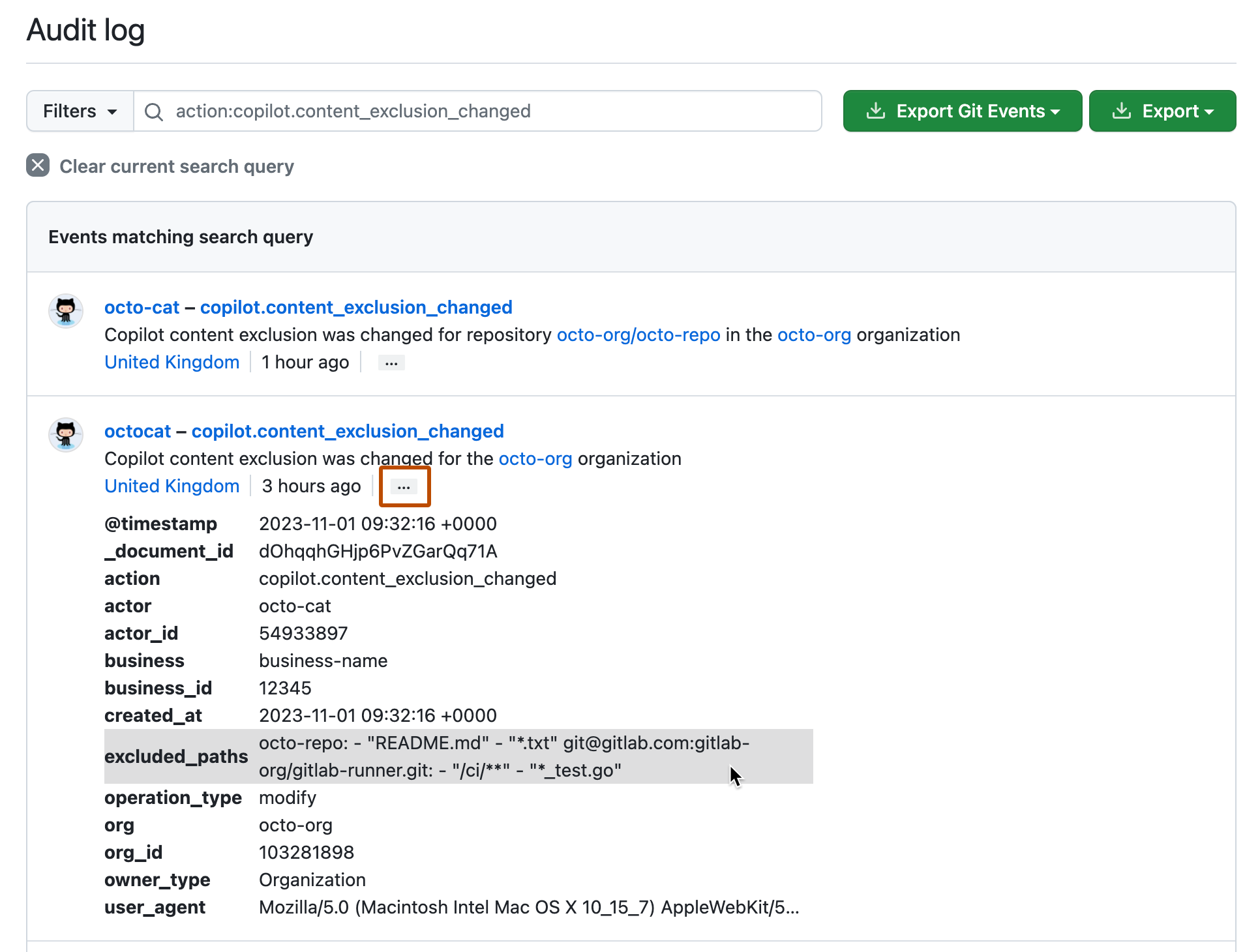Note
- Исключение содержимого из GitHub Copilot в настоящее время находится в public preview и подлежит изменению.
- Исключения содержимого в настоящее время поддерживаются в выборке удостоверений. См. раздел "Исключение содержимого из GitHub Copilot".
Просмотр изменений в репозитории
-
На GitHubперейдите на главную страницу репозитория.
-
Под именем репозитория щелкните Параметры. Если вкладка "Параметры" не отображается, выберите раскрывающееся меню и щелкните Параметры.

-
В разделе "Код и автоматизация" боковой панели щелкните Copilot.
-
Прокрутите до нижней части страницы.
Вы увидите имя пользователя, который в последний раз изменил параметры исключения содержимого, и сведения о том, когда они внесли это изменение.
-
Щелкните время последнего изменения.

Отображается страница "Журнал аудита" для организации, показывающая последние зарегистрированные
copilot.content_exclusion_changedвхождения действия в репозитории. -
Щелкните многоточие (...) в конце каждой записи, чтобы просмотреть дополнительные сведения.
Если запись "excluded_paths" усечена, наведите указатель мыши на усеченное значение, чтобы отобразить полную запись. Это отображает содержимое параметров исключения после сохранения изменения.
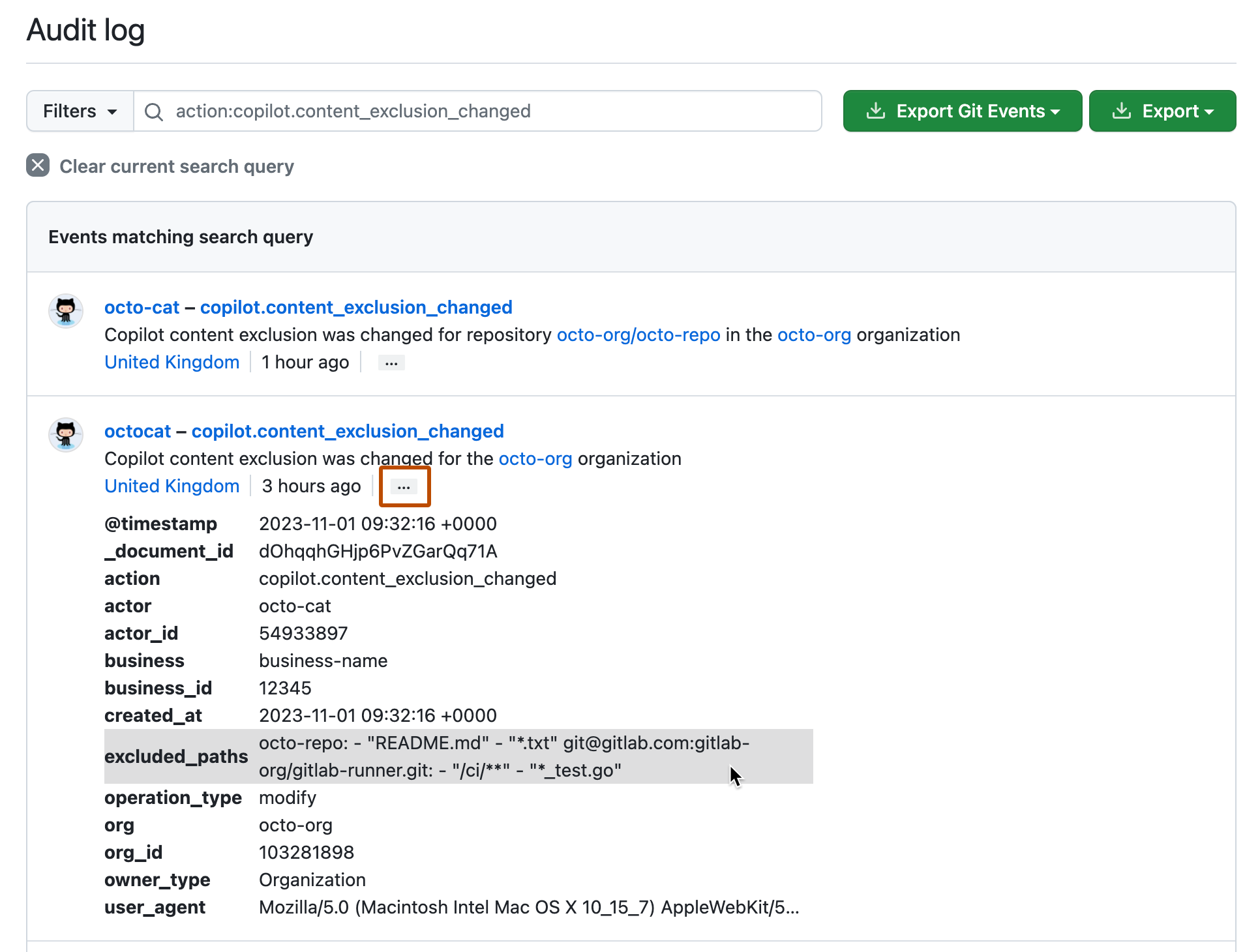
Просмотр изменений в организации
-
В правом верхнем углу GitHubвыберите фото профиля, а затем выберите Ваши организации.
-
Рядом с организацией щелкните Параметры.
-
На левой боковой панели щелкните Copilot и выберите исключение содержимого.
-
Прокрутите до нижней части страницы.
Вы увидите имя пользователя, который в последний раз изменил параметры исключения содержимого, и сведения о том, когда они внесли это изменение.
-
Щелкните время последнего изменения.

Отображается страница "Журнал аудита" для организации, показывающая последние вхождения
copilot.content_exclusion_changedдействия.Перечислены изменения, внесенные на уровне репозитория или организации.
-
Щелкните многоточие (...) в конце каждой записи, чтобы просмотреть дополнительные сведения.
Если запись "excluded_paths" усечена, наведите указатель мыши на усеченное значение, чтобы отобразить полную запись. Это отображает содержимое параметров исключения после сохранения изменения.
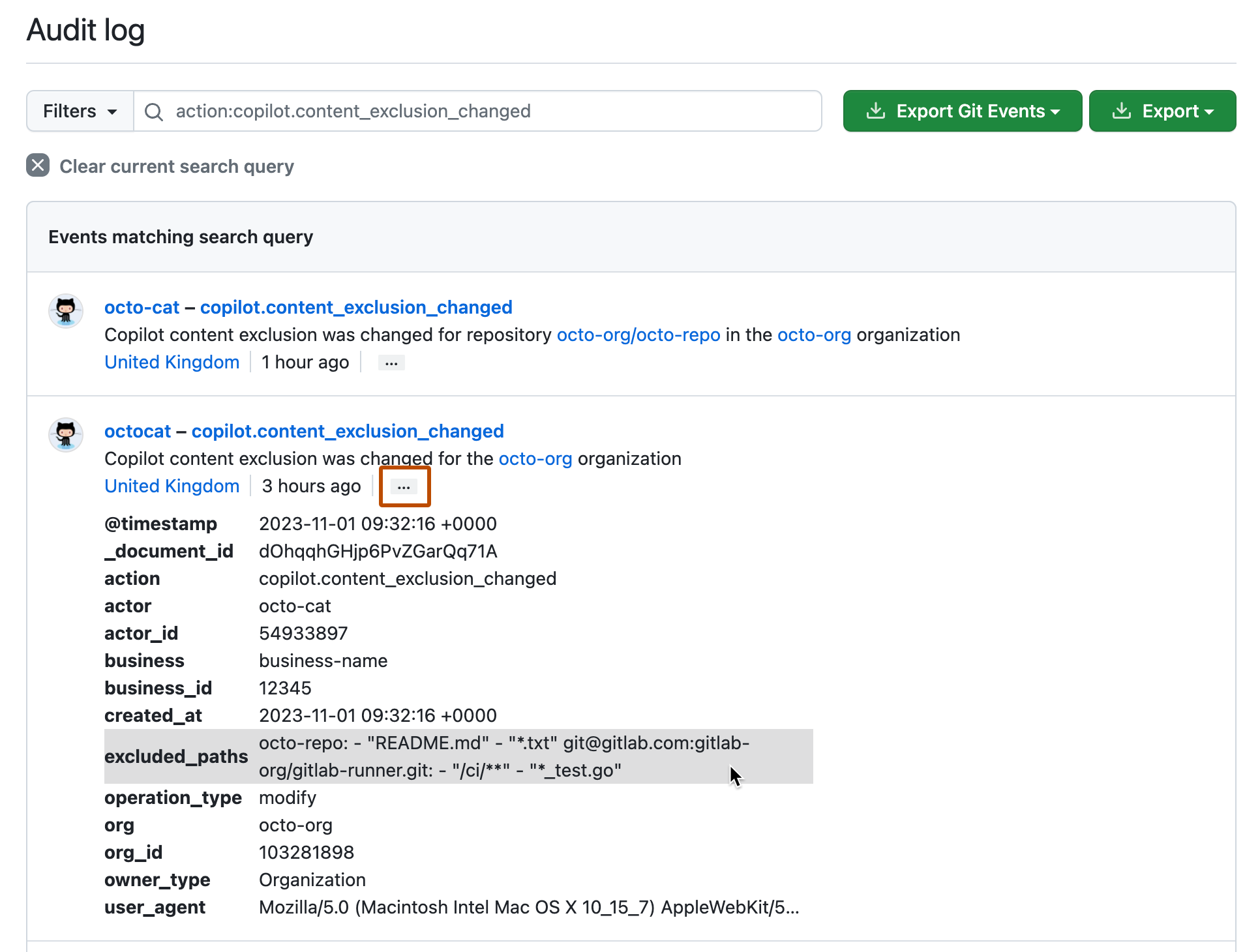
Просмотр изменений в организации
-
В правом верхнем углу GitHubщелкните фото профиля.
-
В зависимости от среды щелкните "Ваше предприятие **" или выберите **"Предприятия **", а затем выберите **предприятие, которое вы хотите просмотреть.
-
В левой части страницы на боковой панели учетной записи предприятия щелкните Политики.
-
В разделе " Policies" щелкните Copilot.
-
На странице GitHub Copilot щелкните вкладку исключения** содержимого**.
В нижней части страницы вы увидите имя пользователя, который в последний раз изменил параметры исключения содержимого, и сведения о том, когда они внесли это изменение.
-
Щелкните время последнего изменения.

Отображается страница "Журнал аудита" для организации, показывающая последние вхождения
copilot.content_exclusion_changedдействия.Перечислены изменения, внесенные на уровне репозитория, организации и предприятия.
-
Щелкните многоточие (...) в конце каждой записи, чтобы просмотреть дополнительные сведения.
Если запись "excluded_paths" усечена, наведите указатель мыши на усеченное значение, чтобы отобразить полную запись. Это отображает содержимое параметров исключения после сохранения изменения.